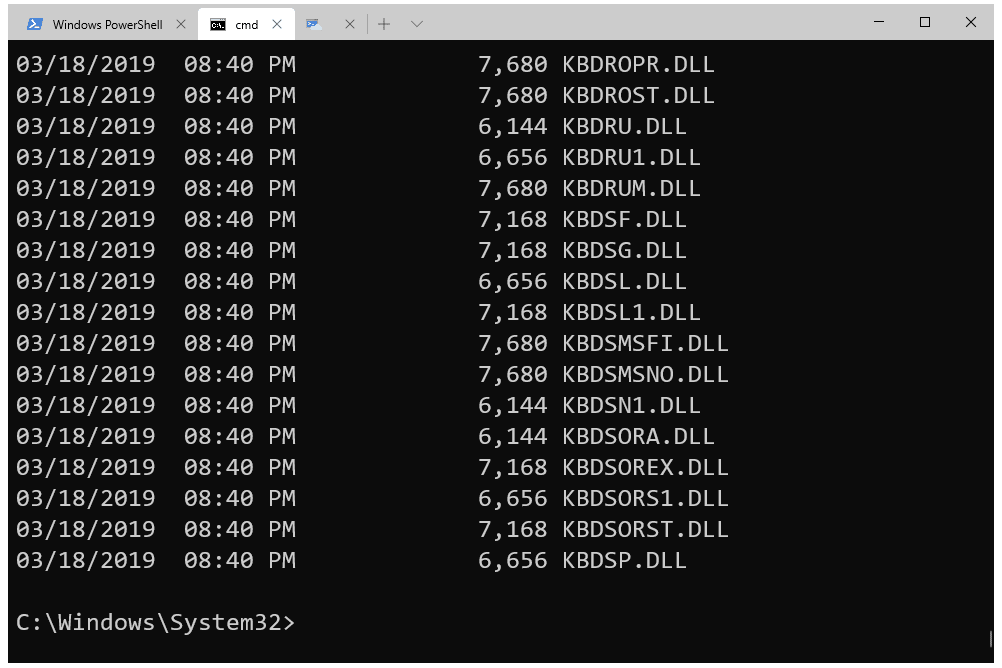
Windows Terminal je aplikace terminálu, kterou si můžete stáhnout z Microsoftu. Není integrován do operačního systému a funguje pouze s Windows 10, ale obsahuje jedinečné funkce, které se nenacházejí v jiných nástrojích příkazového řádku společnosti Microsoft. Možná už víte o příkazovém řádku a PowerShellu, dvou nástrojích příkazového řádku, které přicházejí s většinou verzí systému Windows. Terminál Windows se liší z několika důvodů, ale především proto, že je to jediný program, který poskytuje vývojářům rychlý přístup k těmto nástrojům a dalším.
Funkce terminálu Windows
Terminál Windows vypadá na první pohled docela jednoduše, ale existuje několik funkcí, které ho odlišují od ostatních nástrojů příkazového řádku systému Windows:
- Režim celé obrazovky
- Rozhraní s kartami pro otevření více instancí nástrojů
- Klávesové zkratky pro rychlé otevření nových karet
- Přiblížení pomocí myši
- Podpora znaků Unicode a UTF-8 umožňuje použití emodži a neanglických znaků
- GPU akcelerovaný modul pro vykreslování textu
- Lze vytvářet vlastní motivy a styly
- Podpora stylusu
- Subsystém Windows pro Linux (WSL), SSH, PowerShell, příkazový řádek a podpora Azure Cloud Shell
Jak používat Windows Terminal
-
Stáhněte a nainstalujte si Windows Terminal z webu Microsoftu.
-
Vyhledejte a vyberte pomocí vyhledávacího panelu ve spodní části Windows 10 Terminál Windows.
-
Otevře se PowerShell. Příkazy můžete zadávat stejně, jako kdybyste otevřeli Windows PowerShell přímo.
-
Chcete-li otevřít další kartu PowerShell, použijte znaménko plus v horní části terminálu Windows. Nebo chcete-li spustit jiný nástroj, vyberte šipku dolů a vyberte cmd nebo Azure Cloud Shell.
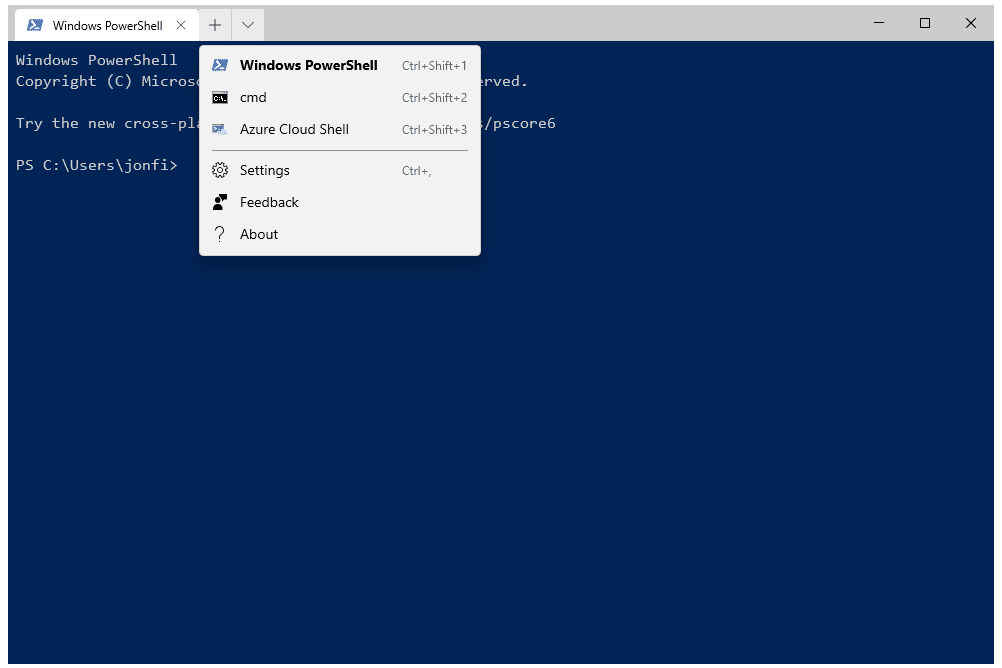
Úpravy nastavení terminálu Windows
Existují dva soubory, které obsahují nastavení pro terminál Windows. Ten, který můžete upravit, se jmenuje profiles.json; jiný, defaults.json, se používá jednoduše jako reference, pokud potřebujete zobrazit výchozí nastavení. Chcete-li upravit nastavení terminálu Windows, použijte šipku dolů v horní části programu a poté vyberte Nastavení. Soubor JSON se otevře v libovolném textovém editoru, ve kterém je váš počítač nastaven pro použití s tímto typem souboru; ve výchozím nastavení je to Poznámkový blok Windows, ale může to být jiný textový editor (použili jsme bezplatný program Visual Studio Code od společnosti Microsoft, jak vidíte níže).
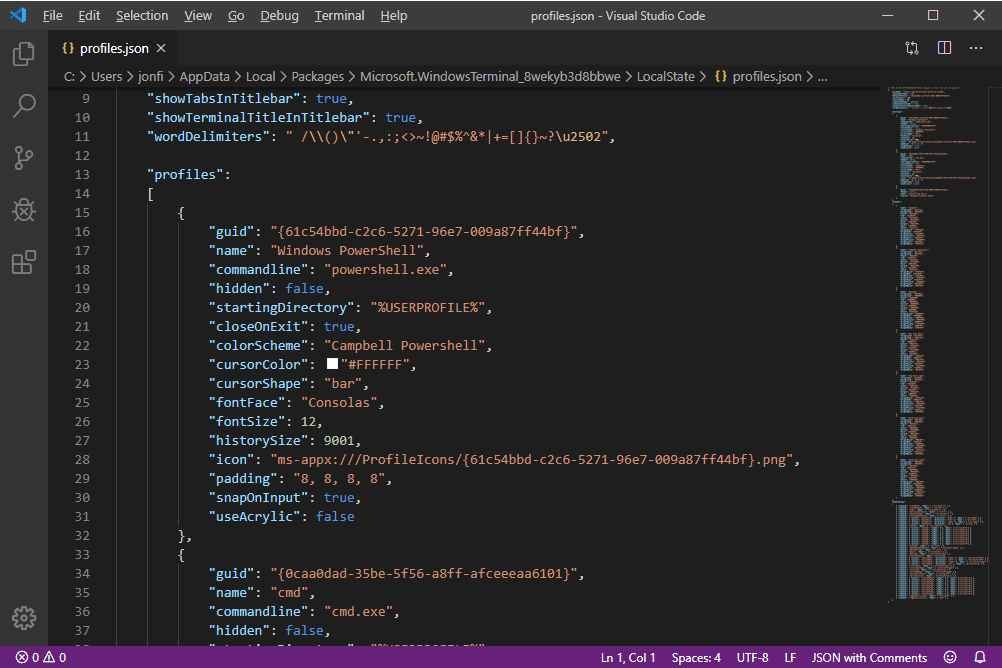
V terminálu Windows můžete manipulovat s mnoha nastaveními, například změnit barvu pozadí, nastavit výchozí pracovní adresář, skrýt karty, upravit neprůhlednost okna, nastavit velikost písma a další desítky. Microsoft je zde všechny uvádí a jsou zde uvedeny příklady. Chcete-li zobrazit výchozí nastavení terminálu Windows, podržte tlačítko Alt při stisknutí Nastavení z nabídky.
Tipy pro používání terminálu Windows
Výchozí prostředí je Windows PowerShell, takže pokaždé, když otevřete terminál Windows, bude PowerShell nástroj, který uvidíte jako první. To také znamená, že znaménko plus vedle karet v horní části terminálu Windows vždy otevře PowerShell bez ohledu na nástroj, který právě používáte. K rychlému otevření položky z nabídky můžete použít klávesové zkratky. Toto jsou výchozí vazby kláves pro spuštění těchto akcí:
- Ctrl + Shift + 1 otevře Windows PowerShell
- Ctrl + Shift + 2 otevře Příkazový řádek
- Ctrl + Shift + 3 otevře Azure Cloud Shell
- Ctrl +, otevře Nastavení
- Ctrl + Shift + F otevře vyhledávací pole
Terminál Windows vyžaduje Windows 10 verze 18362.0 nebo vyšší. Pokud jej nemůžete nainstalovat, aktualizujte systém Windows na nejnovější verzi.